Nota
L'accesso a questa pagina richiede l'autorizzazione. È possibile provare ad accedere o modificare le directory.
L'accesso a questa pagina richiede l'autorizzazione. È possibile provare a modificare le directory.
A chi è destinata?
Amministratori tenant. L'accesso con privilegi elevati è necessario per molti passaggi.
Come funziona?
Per iniziare, verrà chiesto il problema riscontrato. Si procede, quindi, con l'esecuzione della procedura di risoluzione dei problemi specifica per la situazione.
Tempo stimato per il completamento:
30-60 minuti.
Introduzione allo strumento di risoluzione dei problemi di disponibilità dell'ambiente ibrido
Selezionare l'opzione che descrive meglio il problema riscontrato:
Nota
Se si vuole esaminare il funzionamento della disponibilità in una distribuzione ibrida, selezionare l'opzione I want to better understand how Hybrid Free/Busy is supposed to work(Come funziona la disponibilità ibrida ).If you want to review how free/busy works in a hybrid deployment, select the I want to better understand how Hybrid Free/Busy is supposed to work option.
- L'utente cloud non può visualizzare disponibilità per un utente locale
- L'utente locale non può visualizzare disponibilità per un utente cloud
- Si vogliono visualizzare alcuni strumenti comuni per la risoluzione dei problemi relativi alla disponibilità
- Voglio capire meglio come dovrebbe funzionare la disponibilità ibrida
Versione del server Exchange locale nell'ambiente
Per comprendere meglio il funzionamento della disponibilità ibrida, vedere i diagrammi di flusso seguenti. Selezionare la versione del server Exchange locale corrispondente all'ambiente in uso:
Flusso di lavoro sulla disponibilità di Exchange 2010/2013
Il diagramma seguente mostra il flusso di lavoro della disponibilità di Exchange 2010/2013:
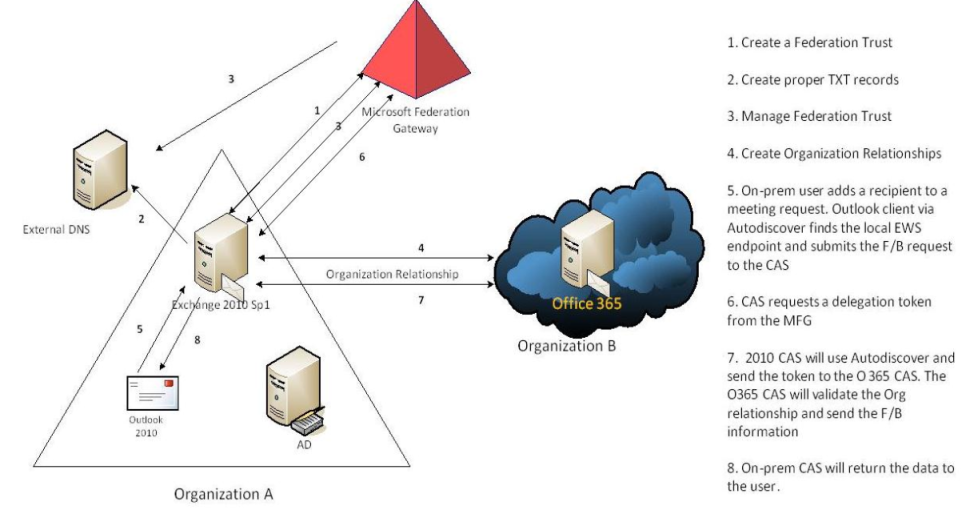
Il problema è stato risolto?
- In caso affermativo, congratulazioni, il problema viene risolto.
- In caso contrario, vedere Lo strumento di risoluzione dei problemi relativo alla disponibilità dell'ambiente ibrido.
Flusso di lavoro della disponibilità di Exchange 2007
Il diagramma seguente mostra il flusso di lavoro della disponibilità di Exchange 2007:
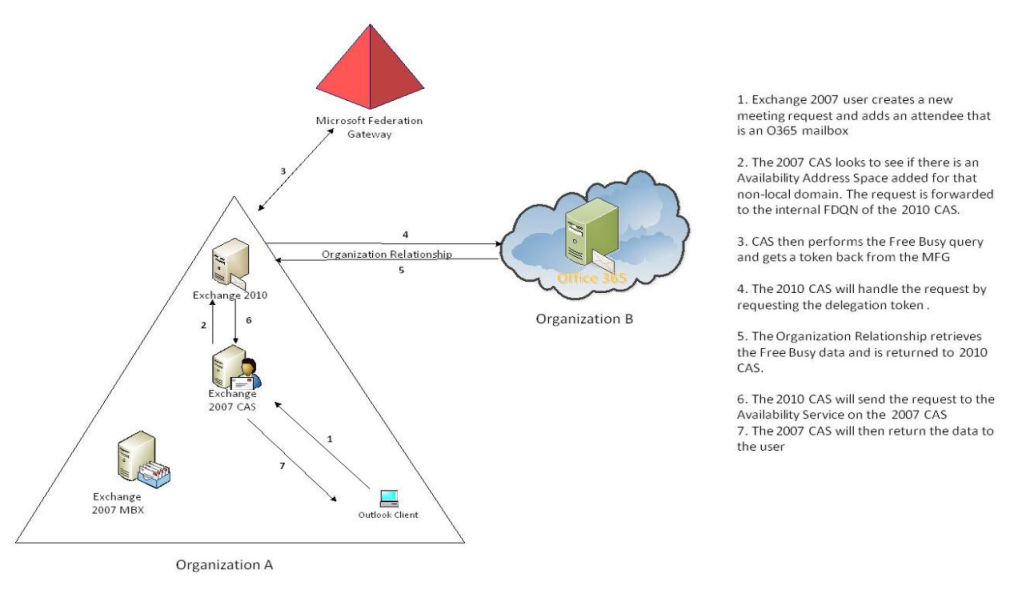
Il problema è stato risolto?
- In caso affermativo, congratulazioni, il problema viene risolto.
- In caso contrario, vedere Lo strumento di risoluzione dei problemi relativo alla disponibilità dell'ambiente ibrido.
Flusso di lavoro della disponibilità di Exchange 2003
Il diagramma seguente mostra il flusso di lavoro della disponibilità di Exchange 2003:

Il problema è stato risolto?
- In caso affermativo, congratulazioni, il problema viene risolto.
- In caso contrario, vedere Lo strumento di risoluzione dei problemi relativo alla disponibilità dell'ambiente ibrido.
La disponibilità funziona in locale
Accedere alla cassetta postale di un utente locale e quindi provare a visualizzare la disponibilità per un altro utente locale. Questo test consiste nel verificare che non si verifichino problemi con il recupero delle informazioni di disponibilità all'interno dell'ambiente locale.
Sono state visualizzate le informazioni sulla disponibilità?
- In caso affermativo, vedere L'utente cloud non può visualizzare la disponibilità dell'utente locale.
- In caso contrario, vedere Si è verificato un problema di disponibilità locale.
Si è verificato un problema di disponibilità locale
Questo strumento di risoluzione dei problemi viene usato per diagnosticare i problemi di disponibilità in un ambiente ibrido. Questo non sembra essere il problema immediato. Dopo aver risolto i problemi di disponibilità locale, riavviare questo strumento di risoluzione dei problemi. Per informazioni su come risolvere alcuni problemi comuni di disponibilità locale, vedere Risoluzione dei problemi relativi alle informazioni sulla disponibilità per Outlook 2007.
L'utente cloud non può visualizzare la disponibilità dell'utente locale
Usare i metodi seguenti per verificare che l'individuazione automatica possa essere risolta da un'origine esterna e che il firewall sia aperto.
Metodo 1: Verificare che l'individuazione automatica venga eseguita nel server CAS di Exchange locale
Da un computer esterno aprire prompt dei comandi e digitare i comandi seguenti e premere INVIO dopo ogni comando:
- Nslookup
- Autodiscover.<Your_Domain.com>
Nella risposta al comando, il valore "Address" deve essere l'IP esterno del server CAS di Exchange locale. Ad esempio: Nome:
autodiscover.contoso.comIndirizzo: 38.96.29.10
Metodo 2: Verificare che sia possibile inviare una richiesta POST di individuazione automatica a potenziali URL di individuazione automatica
- Passare a Microsoft Remote Connectivity Analyzer.
- In Test di connettività di Microsoft Office Outlook selezionare Individuazione automatica di Outlook e quindi selezionare Avanti.
- Completare il modulo di individuazione automatica di Outlook (indirizzo Email, nome utente e password), quindi selezionare Esegui test.
Se i test di connettività di Exchange non riescono per l'individuazione automatica, controllare la configurazione dell'accesso Internet di individuazione automatica locale. Per altre informazioni, vedere l'argomento Microsoft TechNet Configurare il servizio di individuazione automatica per l'accesso a Internet.
Il problema è stato risolto?
- In caso affermativo, congratulazioni, il problema viene risolto.
- In caso contrario, vedere L'utente cloud non può visualizzare la disponibilità dell'utente locale.
L'utente cloud non può visualizzare la disponibilità dell'utente locale (se il problema non viene risolto)
Verificare che l'endpoint di individuazione automatica punti ai server ibridi di Exchange locali.
Controllare i log IIS nel server ibrido di Exchange per verificare che la richiesta POST di individuazione automatica venga ricevuta da questo server:
Nel server ibrido di Exchange selezionare Avvia>esecuzione, digitare %SystemDrive%\inetpub\logs\LogFiles e quindi premere INVIO.
Aprire la cartella W3SVC1, quindi aprire il file di log IIS più recente.
Cercare Individuazione automatica.
Lo screenshot seguente mostra un esempio della richiesta POST di individuazione automatica nel log IIS:

Se non viene visualizzata alcuna voce per l'individuazione automatica nel server di distribuzione ibrido di Exchange locale, il firewall potrebbe puntare a un server CAS errato.
Il problema è stato risolto?
- In caso affermativo, congratulazioni, il problema viene risolto.
- In caso contrario, vedere L'utente cloud non può visualizzare la disponibilità dell'utente locale.
L'utente cloud non può visualizzare la disponibilità dell'utente locale (se il problema non viene risolto)
Il nome di dominio è presente nella relazione dell'organizzazione?
Per verificare il valore del nome di dominio nella relazione organizzativa, seguire questa procedura:
In Windows PowerShell, eseguire il seguente comando:
Get-OrganizationRelationship -Identity "Exchange Online to On Premises Organization Relationship" | FLControllare il valore DomainName . Il dominio vanity (
yourdomain.com) deve essere presente.Se al valore DomainName manca il dominio vanity, eseguire il comando seguente:
Set-OrganizationRelationship -Identity "Exchange Online to On Premises Organization Relationship" -DomainName yourdomain.com
Il problema è stato risolto?
- In caso affermativo, congratulazioni, il problema viene risolto.
- In caso contrario, vedere L'utente cloud non può visualizzare la disponibilità dell'utente locale.
L'utente cloud non può visualizzare la disponibilità dell'utente locale (se il problema non può essere risolto)
Mapping del gestore IIS mancante?
Determinare se alla configurazione di Internet Information Services (IIS) manca il mapping del gestore svc-Integrated per l'endpoint di individuazione automatica.
Nel server di distribuzione ibrida di Exchange 2010 locale aprire Gestione Internet Information Services (IIS).
Espandere ServerNameSite>Default Web Site (Sito Web predefinito sitoServerName>) e quindi selezionare Autodiscover (Individuazione automatica).
Nella sezione IIS aprire Mapping dei gestori. Lo screenshot seguente mostra un esempio del mapping del gestore integrato svc in IIS:

Se a IIS manca il mapping del gestore svc-Integrated, vedere l'errore "Eccezione generata dalla destinazione" in una distribuzione ibrida di Microsoft 365 e dell'ambiente locale.
Il problema è stato risolto?
- In caso affermativo, congratulazioni, il problema viene risolto.
- In caso contrario, vedere L'utente cloud non può visualizzare la disponibilità dell'utente locale.
L'utente cloud non può visualizzare la disponibilità dell'utente locale (se il problema non è ancora stato risolto)
Seguire questa procedura per verificare se EWS ha impostato l'URL esterno:
Nel server di distribuzione ibrida di Exchange locale aprire Exchange Management Shell ed eseguire il cmdlet seguente:
Get-WebServicesVirtualDirectory | FL Name,Server,externalURLSe ExternalURL è mancante nel server di distribuzione ibrida di Exchange, eseguire il cmdlet seguente:
Set-WebServicesVirtualDirectory -Identity "ServerName\EWS (Default Web Site)" -ExternalUrl https://mail.contoso.com/ews/exchange.asmx
Il problema è stato risolto?
- In caso affermativo, congratulazioni, il problema viene risolto.
- In caso contrario, vedere L'utente cloud non può visualizzare la disponibilità dell'utente locale.
L'utente cloud non può visualizzare la disponibilità dell'utente locale (se il problema non è ancora stato risolto)
Verificare che Microsoft Exchange Web Services (EWS) sia risolvibile e che non si verifichino problemi del firewall.
Controllare i log IIS nei server CAS di Exchange 2010/2013 per verificare che la richiesta di servizi Web venga ricevuta da questo server:
Nel server CAS di Exchange 2010/2013 selezionare Avvia>esecuzione, digitare %SystemDrive%\inetpub\logs\LogFiles e quindi premere INVIO.
Aprire la cartella W3SVC1 e quindi aprire il file di log IIS più recente.
Nel file di log IIS più recente cercare exchange.asmx/wssecurity. Lo screenshot seguente mostra un esempio della richiesta nel log IIS:

Se non viene visualizzata alcuna voce per exchange.asmx/wssecurity nel server di distribuzione ibrido di Exchange 2010/2013 locale, il firewall potrebbe puntare a un server CAS errato oppure potrebbe essere configurata la pre-autenticazione nel firewall. Per informazioni su come ignorare la pre-autenticazione del firewall, vedere Configurare Forefront TMG per un ambiente ibrido.
Il problema è stato risolto?
- In caso affermativo, congratulazioni, il problema viene risolto.
- In caso contrario, vedere L'utente cloud non può visualizzare la disponibilità dell'utente locale.
L'utente cloud non può visualizzare la disponibilità dell'utente locale (se il problema non è risolto)
Il mapping del gestore IIS è mancante in EWS?
Determinare se alla configurazione di Internet Information Services (IIS) manca il mapping del gestore svc-Integrated per l'endpoint EWS
Nel server di distribuzione ibrida di Exchange locale aprire Gestione Internet Information Services (IIS).
Espandere ServerNameSite>Default Web Site (Sito Web predefinito sitoServerName>) e quindi selezionare EWS.
Nell'area IIS aprire Mapping dei gestori. Lo screenshot seguente mostra un esempio del mapping del gestore integrato svc in IIS:

Se a IIS manca il mapping del gestore svc-Integrated, vedere Eccezione generata dalla destinazione" in una distribuzione ibrida di Microsoft 365 e dell'ambiente locale.
Il problema è stato risolto?
- Se sì, congratulazioni, il problema è stato risolto.
- In caso contrario, vedere L'utente cloud non può visualizzare la disponibilità dell'utente locale.
L'utente cloud non può visualizzare la disponibilità dell'utente locale (se il problema non è ancora stato risolto)
WSSecurity è abilitato come metodo di autenticazione?
Nel server di distribuzione ibrida di Exchange locale eseguire il comando seguente in Exchange Management Shell:
Get-WebServicesVirtualDirectory | fl name,server,externalURL,ExternalAuthenticationMethods
Se WSSecurity non è presente per ExternalAuthenticationMethods è mancante nel server di distribuzione ibrido di Exchange, eseguire il comando seguente:
Set-WebServicesVirtualDirectory -Identity "ServerName\EWS (Default Web Site)" -WSSecurityAuthentication $true
Il problema è stato risolto?
- In caso affermativo, congratulazioni, il problema viene risolto.
- In caso contrario, vedere L'utente cloud non può visualizzare la disponibilità dell'utente locale.
L'utente cloud non può visualizzare la disponibilità dell'utente locale (deve verificare le impostazioni di relazione dell'organizzazione)
Verificare che le impostazioni delle relazioni dell'organizzazione siano configurate correttamente per abilitare la disponibilità per gli utenti.
Per le impostazioni online
In Windows PowerShell, eseguire il seguente comando:
Get-OrganizationRelationship -Identity "Exchange Online to On Premises Organization Relationship" | FL
L'output dovrebbe essere simile al seguente
- TargetApplicatioURI:
FYDIBOHF25SPDLT.Contoso.com - TargetAutodiscoverURI:
https://autodiscover.contoso.com/autodiscover/autodiscover.svc/wssecurity - DomainNames: {
Contoso.com} - FreeBusyAccessEnabled: True
- FreeBusyAccessLevel: LimitedDetails
Se è necessario modificare un valore, usare il set-OrganizationRelationship cmdlet per correggere la proprietà . Per altre informazioni sulla sintassi e sulle opzioni, vedere Set-OrganizationRelationship.
Per le impostazioni locali
Nel server di amministrazione centrale di Exchange 2010/2013 eseguire il comando seguente in Exchange Management Shell:
Get-OrganizationRelationship -Identity "On Premises to Exchange Online Organization Relationship"
L'output dovrebbe essere analogo al seguente:
- TargetApplicatioURI:
outlook.com - TargetAutodiscoverURI:
https://podxxx.outlook.com/autodiscover/autodiscover.svc/wssecurity - DomainNames: {
xxxx.mail.onmicrosoft.com,contoso.com} - FreeBusyAccessEnabled: True
- FreeBusyAccessLevel: LimitedDetails
Se è necessario modificare un valore, usare il set-OrganizationRelationship cmdlet per correggere la proprietà . Per altre informazioni sulla sintassi e sulle opzioni, vedere Set-OrganizationRelationship.
Il problema è stato risolto?
- In caso affermativo, congratulazioni, il problema viene risolto.
- In caso contrario, vedere Contattare il supporto tecnico.
L'utente locale non può visualizzare la disponibilità dell'utente cloud
In quale versione di Exchange si trova la cassetta postale degli utenti locali?
L'utente di Exchange 2003 non può visualizzare la disponibilità dell'utente cloud
È possibile riprodurre il problema usando una cassetta postale di Exchange 2010 locale?
- Accedere a Outlook o a un client OWA come utente con una cassetta postale locale di Exchange 2010.
- Creare una nuova convocazione di riunione e aggiungere un utente cloud alla convocazione di riunione.
- Quando si visualizza la pianificazione assistente vengono visualizzati i contrassegni hash per l'utente cloud?
- In caso affermativo, vedere L'utente locale non può visualizzare la disponibilità dell'utente cloud.
- In caso contrario, vedere L'utente di Exchange 2003 non può visualizzare la disponibilità dell'utente cloud.
L'utente di Exchange 2003 non può visualizzare la disponibilità dell'utente cloud (se il problema non è stato risolto)
Verificare che non sia presente alcun routing di cartelle pubbliche hardcoded che impedirebbe la corretta esecuzione della richiesta di disponibilità legacy.
Nota
Questo non è un problema comune.
Verificare che l'attributo ms-Exch-Folder-Affinity-List nelle proprietà Exchange Server 2003 abbia ObjectGUID di Exchange 2010 con il costo più basso (il formato di questa proprietà è il seguente: {GUID del server},costo).
- In un controller di dominio selezionare Start, selezionare Esegui, digitare adsiedit.msc e quindi selezionare OK.
- Fare clic con il pulsante destro del mouse su MODIFICA ADSI e quindi scegliere Connetti a.
- In Selezionare un contesto di denominazione noto selezionare Configurazione e quindi selezionare OK.
- EspandereServer> del gruppo amministrativo diMicrosoft Exchange>First Organization>Exchange (FYDIBOHF23SPDLT)>Servizi di configurazione>.
- Fare clic con il pulsante destro del mouse sul server Exchange 2010 e quindi scegliere Proprietà.
- Copiare il valore objectGUID e incollarlo in un file di testo del Blocco note.
- Passare ai serverdel gruppo> amministrativodi Microsoft Exchange>First Organization> First di Configuration>Services>.
- Fare clic con il pulsante destro del mouse Exchange Server 2003 e quindi scegliere Proprietà.
- Verificare che
ms-Exch-Folder-Affinity-Listil valore sia impostato con objectGUID di Exchange 2010. Se l'objectGUID di Exchange 2010 non è elencato inms-Exch-Folder-Affinity-List, è possibile aggiungerlo usando il formato {GUID del server},cost.
Il problema è stato risolto?
- In caso affermativo, congratulazioni, il problema viene risolto.
- In caso contrario, vedere Contattare il supporto tecnico.
L'utente di Exchange 2003 non può visualizzare la disponibilità dell'utente cloud (non può riprodursi)
La disponibilità esterna è presente e replicata correttamente?
Aggiungere la cartella pubblica OU=EXTERNAL (FYDIBOHF25SPDLT):
- Connettersi al server di cartelle pubbliche locale di Exchange 2010 SP1 o versioni successive.
- Aprire Windows PowerShell.
- Eseguire il cmdlet
Add-PsSnapin Microsoft.Exchange.Management.Powershell.Setup. - Eseguire il cmdlet
Install-FreeBusyFolder.
Nota
La cartella pubblica OU=EXTERNAL (FYDIBOHF25SPDLT) deve essere presente solo nei server Exchange 2010 e NON replicata in Exchange 2003 o Exchange 2007.
Il problema è stato risolto?
- In caso affermativo, congratulazioni, il problema viene risolto.
- In caso contrario, vedere L'utente di Exchange 2003 non può visualizzare la disponibilità dell'utente cloud.
L'utente di Exchange 2003 non può visualizzare la disponibilità dell'utente cloud (se il problema non viene risolto)
Verificare che l'oggetto destinatario nel server locale abbia configurato legacyExchangeDN corretto.
Ogni cassetta postale cloud avrà un oggetto mail locale corrispondente abilitato. Per questo tipo di query sulla disponibilità, si usa LegacyExchangeDN per instradare la richiesta al server di cartelle pubbliche appropriato. Per assicurarsi che questo valore sia accurato, seguire questa procedura:
Nel server Exchange 2010 eseguire il comando seguente in Exchange Management Shell:
Get-RemoteMailbox Username |fl LegacyExchangeDNdove username è il nome dell'utente cloud per cui si sta tentando di visualizzare le informazioni sulla disponibilità.
Nei risultati verificare che external (FYDIBOHF25SPDLT) si trova nel percorso. Ad esempio, i risultati devono mostrare il percorso come indicato di seguito:

Il problema è stato risolto?
- In caso affermativo, congratulazioni, il problema viene risolto.
- In caso contrario, vedere L'utente di Exchange 2003 non può visualizzare la disponibilità dell'utente cloud.
L'utente di Exchange 2003 non può visualizzare la disponibilità dell'utente cloud (se il problema non viene risolto)
Verificare le autorizzazioni per la cartella pubblica.
Per utilizzare la Console di gestione cartelle pubbliche di Exchange 2010 per modificare le autorizzazioni client per la replica di disponibilità esterna (FYDIBOHF25SPDLT), seguire questa procedura:
Avviare il Exchange Management Console di Exchange 2010.
Nell'albero della console selezionare Casella degli strumenti.
Nel riquadro dei risultati selezionare Console di gestione cartelle pubbliche e quindi nel riquadro azioni selezionare Apri strumento. Viene visualizzata la console Gestione cartelle pubbliche.
Nel riquadro azioni della Console di gestione cartelle pubbliche selezionare Connetti al server.
In Connetti al server selezionare Sfoglia per visualizzare un elenco dei server Cassette postali disponibili che contengono un database di cartelle pubbliche.
In Seleziona server di cartelle pubbliche selezionare il server Exchange 2010. Selezionare OK e quindi OK.
Nell'albero Cartelle pubbliche passare alla cartella >pubblica di sistemaSCHEDULE+ FREE/BUSY.
Nel riquadro Risultati fare clic con il pulsante destro del mouse su EX:/O=FIRST ORGANIZATION/OU=EXTERNAL (FYDIBOHF25SPDLT) e quindi scegliere Proprietà.
Nella scheda Autorizzazioni verificare che sia selezionato Modifica tutto il livello di autorizzazione per l'utente **Predefinito:

Il problema è stato risolto?
- In caso affermativo, congratulazioni, il problema viene risolto.
- In caso contrario, vedere L'utente di Exchange 2003 non può visualizzare la disponibilità dell'utente cloud.
L'utente di Exchange 2003 non può visualizzare la disponibilità dell'utente cloud (se il problema non è ancora stato risolto)
La cassetta postale di arbitrato è mancante o danneggiata?
La cassetta postale di arbitrato può essere modificata tramite ADSIEdit. L'account federated.email deve trovarsi nel contenitore utenti predefinito di Active Directory per il dominio di Exchange 2010.
Usare una delle opzioni seguenti:
Usare adsiedit.
- Connettersi al contesto di denominazione predefinito in Active Directory.
- Passare al contenitore Utenti e visualizzare le proprietà dell'account di posta elettronica federato.
- Modificare gli attributi proxyaddress dell'account in modo che uno degli indirizzi SMTP sia già federato oppure aggiungere lo spazio dei nomi degli indirizzi proxy già esistente presente nell'attendibilità federativa.
Dal Utenti e computer di Active Directory aperto Exchange Server 2003.
- Passare al contenitore Utenti e fare clic con il pulsante destro del mouse sull'account FederatedEmail e quindi scegliere Proprietà.
- Se si passa alla scheda Indirizzi di posta elettronica, è possibile aggiungere un altro indirizzo proxy in modo che corrisponda agli spazi dei nomi federativi già configurati oppure aggiungere lo spazio dei nomi SMTP primario preesistente al trust federativo.
Il problema è stato risolto?
- In caso affermativo, congratulazioni, il problema viene risolto.
- In caso contrario, vedere L'utente di Exchange 2003 non può accedere alla disponibilità dell'utente cloud.
L'utente di Exchange 2007 non può accedere alla disponibilità dell'utente cloud
È possibile eseguire una riproduzione con una cassetta postale di Exchange 2010 o 2013 locale?
- Accedere al client Outlook o OWA come utente con una cassetta postale locale di Exchange 2010 o 2013.
- Creare una nuova convocazione di riunione e aggiungere un utente cloud alla convocazione di riunione.
- Quando si visualizza la pianificazione assistente vengono visualizzati i contrassegni hash per l'utente cloud?
- In caso affermativo, vedere L'utente di Exchange 2010/2013 non può visualizzare la disponibilità dell'utente cloud.
- In caso contrario, vedere L'utente di Exchange 2007 non può accedere alla disponibilità dell'utente cloud.
L'utente di Exchange 2007 non può accedere alla disponibilità dell'utente cloud
Controllare lo spazio degli indirizzi di disponibilità per assicurarsi che disponga delle impostazioni corrette. Potrebbe trattarsi di una configurazione errata di AvailabilityAddressSpace. Verificare che il valore ProxyURL nella configurazione di AvailabilityAddressSpace corrisponda a InternalURL della directory virtuale del servizio Web CAS di Exchange 2010/2013. A tale scopo, seguire questa procedura:
Nel server locale eseguire i comandi seguenti in Exchange Management Shell:
Get-AvailabilityAddressSpace | FL ProxyUrl Get-WebServicesVirtualDirectory | FL Server,InternalUrlSe i valori ProxyURL e InternalURL non corrispondono, eseguire i comandi seguenti:
Remove-AvailabilityAddressSpace -Identity 'contoso.mail.onmicrosoft.com' Add-AvailabilityAddressSpace -ForestName contoso.mail.onmicrosoft.com' -AccessMethod 'InternalProxy' -UseServiceAccount 'True' -ProxyUrl https://cas2010.contoso.com/ews/exchange.asmxSe i
ProxyURLvalori eInternalURLcorrispondono, assicurarsi di poter accedere all'URL dal server CAS di Exchange 2007. A tale scopo, passare aProxyURLdaAvailabilityAddressSpaceCAS 2007. Eseguire l'autenticazione con le credenziali della cassetta postale di origine di Exchange 2007. Il risultato previsto è il seguente:
Nota
InternalURL della directory virtuale del servizio Web CAS di Exchange 2010/2013 deve essere diverso dalla directory virtuale del servizio Web CAS di Exchange 2007.
Il problema è stato risolto?
- In caso affermativo, congratulazioni, il problema viene risolto.
- In caso contrario, vedere Contattare il supporto tecnico.
L'utente di Exchange 2010/2013 non può visualizzare la disponibilità dell'utente cloud
Accedere alla cassetta postale di un utente locale e quindi provare a visualizzare la disponibilità per un altro utente locale. Questo test consiste nel verificare che non si verifichino problemi con il recupero delle informazioni di disponibilità all'interno dell'ambiente locale.
Sono state visualizzate le informazioni sulla disponibilità?
- In caso affermativo, vedere L'utente locale non può visualizzare la disponibilità dell'utente cloud.
- In caso contrario, vedere Disponibilità locale non funzionante per il 2010/2013.
L'utente locale non può visualizzare la disponibilità dell'utente cloud
Determinare il messaggio di errore ricevuto da OWA.
Usare l'account dell'utente interessato per accedere all'OWA locale.
Creare una nuova convocazione riunione e quindi aggiungere l'utente locale alla riunione.
Quando vengono restituiti i contrassegni hash, posizionare il puntatore su di essi per visualizzare il messaggio di errore. Si noti il numero di codice di errore nel messaggio di errore.

Selezionare il messaggio di errore appropriato nell'elenco seguente per limitare i passaggi di risoluzione dei problemi che è necessario seguire:
- Impossibile trovare il server del partecipante. Per altre informazioni, contattare il supporto tecnico. (Codice errore: 5039).
- Il server del partecipante non è stato contattato. (Codice errore: 5016).
- Non si dispone dell'autorizzazione per visualizzare le informazioni sulla disponibilità per questo partecipante. (Codice di errore 5037).
L'utente di Exchange 2010/2013 non può visualizzare la disponibilità dell'utente cloud (codice errore 5039)
Se è necessario disporre di impostazioni proxy Web nell'ambiente, verificare che i server Exchange 2010 ed Exchange 2013 locali siano impostati per usarlo.
Nei server Exchange 2010 ed Exchange 2013 locali eseguire il comando seguente in Exchange Management Shell:
Get-ExchangeServer | fl InternetWebProxy
Nella maggior parte degli ambienti i risultati saranno vuoti. Tuttavia, se si dispone di un proxy in uscita nell'ambiente locale, potrebbe essere necessario configurare le impostazioni proxy corrette.
Per risolvere questo problema, eseguire il comando seguente, in cui l'indirizzo e il numero di http://192.168.5.56:8080 porta vengono sostituiti con l'indirizzo del server e il numero di porta:
Set-ExchangeServer -InternetWebProxy http://192.168.5.56:8080
Il problema è stato risolto?
- In caso affermativo, congratulazioni, il problema viene risolto.
- In caso contrario, vedere L'utente di Exchange 2010/2013 non può visualizzare la disponibilità dell'utente cloud.
L'utente di Exchange 2010/2013 non può visualizzare la disponibilità dell'utente cloud (se il problema non è stato risolto)
Assicurarsi che l'ora impostata nel server non sia imprecisa di più di 5 minuti. Se l'ora del server è superiore a 5 minuti rispetto al tempo reale, le comunicazioni con il gateway federativo diventano non valide. Ciò causa l'esito negativo della disponibilità.
Per informazioni su come risolvere i problemi di ora del server, vedere Come configurare un server ora autorevole in Windows Server.
Il problema è stato risolto?
- In caso affermativo, congratulazioni, il problema viene risolto.
- In caso contrario, vedere Contattare il supporto tecnico.
L'utente di Exchange 2010/2013 non può visualizzare la disponibilità dell'utente cloud (codice di errore 5016)
Determinare se l'indirizzo di destinazione corretto è specificato nell'area MEU locale. Ogni cassetta postale cloud avrà un oggetto locale corrispondente. Questo oggetto deve avere l'indirizzo di routing remoto corretto (noto anche come indirizzo di destinazione) specificato. L'indirizzo di routing remoto deve contenere un nome di dominio simile a TenantName.Mail.OnMicrosoft.com.
Per verificare che l'indirizzo di routing remoto sia impostato, seguire questa procedura:
Nel server Exchange 2010 o exchange 2013 eseguire il comando seguente in Exchange Management Shell:
Get-RemoteMailbox Username |fl RemoteRoutingAddressdove username è il nome dell'utente cloud per cui si sta tentando di visualizzare le informazioni sulla disponibilità.
Verificare che l'indirizzo contenga
TenantName.Mail.OnMicrosoft.com
Nota
Se non è stata usata la configurazione guidata ibrida, il nome di dominio deve riflettere il dominio di routing remoto selezionato.
Il problema è stato risolto?
- In caso affermativo, congratulazioni, il problema viene risolto.
- In caso contrario, vedere L'utente di Exchange 2010/2013 non può visualizzare la disponibilità dell'utente cloud.
L'utente di Exchange 2010/2013 non può visualizzare la disponibilità dell'utente cloud (codice errore 5037)
Verificare che le impostazioni delle relazioni dell'organizzazione siano configurate correttamente per abilitare la disponibilità per gli utenti.
Per le impostazioni online
Connettersi a PowerShell per Exchange Online.
In Windows PowerShell, eseguire il seguente comando:
Get-OrganizationRelationship -Identity "Exchange Online to On Premises Organization Relationship" | FL
L'output dovrebbe essere analogo al seguente:
- TargetApplicatioURI:
AppURL.Contoso.com - TargetAutodiscoverURI:
https://autodiscover.contoso.com/autodiscover/autodiscover.svc/wssecurity - DomainNames: {
Contoso.com} - FreeBusyAccessEnabled: True
- FreeBusyAccessLevel: LimitedDetails
Se è necessario modificare un valore, usare il set-OrganizationRelationship cmdlet per correggere la proprietà . Per altre informazioni sulla sintassi e sulle opzioni, vedere Set-OrganizationRelationship.
Per le impostazioni locali
Dal cas di Exchange 2010/2013 eseguire il comando seguente in Exchange Management Shell:
Get-OrganizationRelationship -Identity "On Premises to Exchange Online Organization Relationship"
L'output dovrebbe essere analogo al seguente:
- TargetApplicatioURI:
outlook.com - TargetAutodiscoverURI:
https://podxxx.outlook.com/autodiscover/autodiscover.svc/wssecurity - DomainNames: {
xxxx.mail.onmicrosoft.com,contoso.com} - FreeBusyAccessEnabled: True
- FreeBusyAccessLevel: LimitedDetails
Se è necessario modificare un valore, usare il set-OrganizationRelationship cmdlet per correggere la proprietà . Per altre informazioni sulla sintassi e sulle opzioni, vedere Set-OrganizationRelationship.
Il problema è stato risolto?
- In caso affermativo, congratulazioni, il problema viene risolto.
- In caso contrario, vedere L'utente di Exchange 2010/2013 non può visualizzare la disponibilità dell'utente cloud.
L'utente di Exchange 2010/2013 non può visualizzare la disponibilità dell'utente cloud (se il problema non è risolto)
Verificare che sia possibile creare un token con attendibilità di federazione dei test.
Dall'ambiente locale verificare che sia possibile recuperare un token di delega che verrà usato per l'autorizzazione disponibilità:
Aprire Exchange Management Shell dal server Exchange 2010 o 2013 locale.
Eseguire il comando
Test-FederationTrust -UserIdentity User@company.com -verbosein cui User è l'utente locale che ha problemi a visualizzare le informazioni sulla disponibilità dell'utente cloud.L'output deve mostrare l'esito positivo per ogni test. In caso di errore, usare di nuovo la Configurazione guidata ibrida per tentare di reimpostare l'attendibilità federativa.

Il problema è stato risolto?
- In caso affermativo, congratulazioni, il problema viene risolto.
- In caso contrario, vedere L'utente di Exchange 2010/2013 non può visualizzare la disponibilità dell'utente cloud.
Disponibilità locale non funziona per il 2010/2013
Questa guida viene usata per risolvere i problemi di disponibilità ibrida. In base alle risposte, si verificano problemi locali. Per informazioni su come risolvere i problemi di disponibilità locali comuni, vedere Risoluzione dei problemi relativi alle informazioni sulla disponibilità per Outlook 2007.
Contattare il supporto
Non è possibile risolvere un problema non identificato usando questa guida. Per altre informazioni sulla risoluzione di questo problema, vedere supporto tecnico Microsoft.
Altre risorse utili:
- Remote Connectivity Analyzer
- Come risolvere i problemi che impediscono a un utente di visualizzare le informazioni sulla disponibilità di altri utenti in Office Outlook 2007 e in Outlook 2010 in Microsoft 365
- Video: Risoluzione dei problemi relativi alle informazioni sulla disponibilità nei client di Office Outlook per Microsoft 365
- Le ricerche sulla disponibilità smettono di funzionare in un ambiente cross-premise o in una distribuzione ibrida di Exchange Server
Strumenti e risorse
Di seguito sono riportati alcuni strumenti e risorse aggiuntivi per la diagnosi dei problemi relativi alla disponibilità ibrida:
- Remote Connectivity Analyzer
- Come risolvere i problemi che impediscono a un utente di visualizzare le informazioni sulla disponibilità di altri utenti in Office Outlook 2007 e in Outlook 2010 in Microsoft 365
- Video: Risoluzione dei problemi relativi alle informazioni sulla disponibilità nei client di Office Outlook per Microsoft 365
Queste informazioni sono utili?
- In caso affermativo, congratulazioni, il problema viene risolto.
- In caso contrario, non è possibile risolvere il problema usando questa guida.